Consejos Completos Sobre Cómo Convertir DIVX a MP4 en 2025
DivX es un popular formato de compresión de video conocido por ofrecer video de alta calidad en archivos de menor tamaño. Sin embargo, su compatibilidad con diferentes dispositivos y plataformas puede ser limitada, especialmente en los dispositivos más nuevos. Por otro lado, MP4 reina en términos de universalidad debido a su adopción generalizada por la mayoría de los reproductores multimedia y software.
Esto a menudo requiere la conversión de DivX a MP4 para una reproducción sin problemas y una mayor compatibilidad. Esta completa guía profundiza en varios métodos de conversión para transformar tus archivos DivX a formato MP4, permitiéndote disfrutar y gestionar tus contenidos de video sin esfuerzo.
Parte 1. Conversión de DivX a MP4 Convertir DivX a MP4 en Windows
Los usuarios de Windows tienen varias opciones a su disposición para convertir DivX a MP4. Aquí hay dos enfoques populares:
1. HitPaw Univd (HitPaw Video Converter): La Solución Todo En Uno
Para una solución fácil de usar y versátil, no busques más que el HitPaw Video Convertidor. Este potente software trasciende el simple acto de convertir DivX a MP4, ofreciendo una gran variedad de funcionalidades:
- Amplia compatibilidad de formatos:Convierte sin problemas entre una amplia gama de formatos de video, incluyendo DivX, MP4, AVI, MKV y más.
- Velocidad de conversión ultrarrápida Experimenta tiempos de conversión ultrarrápidos, ahorrándote preciosos momentos de espera.
- Interfaz intuitiva:HitPaw cuenta con una interfaz limpia y fácil de usar, por lo que es utilizable para los usuarios de todos los conocimientos técnicos.
- Funciones adicionales:El software va más allá de la conversión básica, ofreciendo funcionalidades como edición de video.
- 1.Descarga e instala el convertidor de video HitPaw en tu PC con Windows.
- 2.Inicia el software y haz clic en la pestaña "Convertidor".
- 3.Haz clic en "Añadir Archivos" y selecciona los archivos DivX que quieras convertir.
- 4.Elige MP4 como formato de salida preferido en el menú "Formato de Salida".
- 5.Haz clic en "Convertir" para iniciar el proceso.
- 6.Una vez completado, tus archivos MP4 convertidos se guardarán en la carpeta de salida que hayas elegido.




2. HandBrake: Una Opción Gratuita
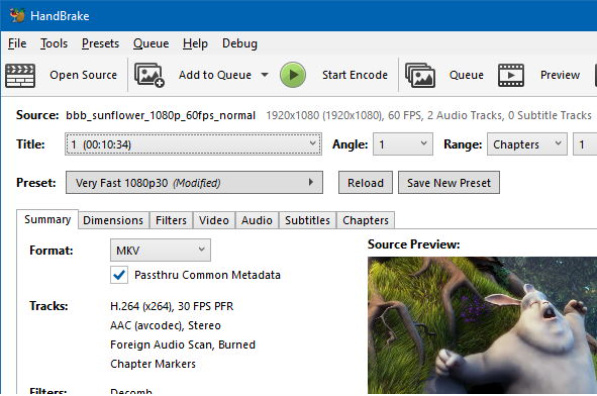
Convierte DivX a MP4 fácilmente con HandBrake - el transcodificador de video gratuito y de código abierto. Ve videos en cualquier dispositivo con facilidad. ¡Pruébalo ahora!
Convertir DivX a MP4 con HandBrake:- 1.Descarga e instala HandBrake en tu PC con Windows.
- 2.Abre HandBrake y haz clic en "Abrir Fuente" para seleccionar el archivo DivX.
- 3.Elige MP4 como "Formato de Salida"
- 4.Haz clic en "Iniciar Codificación" para iniciar el proceso de conversión.
Ventajas
- Software gratuito y de código abierto que ofrece funciones básicas de conversión.
Desventajas:
- Curva de aprendizaje más pronunciada en comparación con HitPaw Univd.
- Opciones de personalización limitadas en comparación con el software de pago.
Parte 2: Convertir DivX a MP4 en Mac
Los usuarios de Mac tienen una opción integrada para la conversión de DivX a MP4, como QuickTime Player.
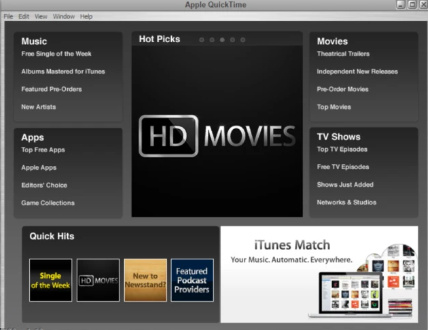
Convertir DivX a MP4 con QuickTime Player:
- 1.Abre el archivo DivX en QuickTime Player.
- 2.Ve a "Archivo" > "Exportar" > "Exportar como película"
- 3.Elige MP4 como "Formato de exportación" en el menú desplegable "Usar".
- 4.Haz clic en "Guardar" para iniciar el proceso de conversión.
Ventajas y Desventajas de utilizar QuickTime Player:
Ventajas
- Práctico y disponible en todos los Mac.
Desventajas:
- Control limitado sobre los ajustes de conversión
- Procesamiento más lento
Aunque QuickTime Player ofrece una solución básica, puede no ser ideal para usuarios que buscan opciones de personalización avanzadas o velocidades de procesamiento más rápidas.
Parte 3: Métodos En Línea para Convertir DivX a MP4
Para los usuarios que prefieren una solución basada en la web, varias plataformas en línea ofrecen servicios de conversión de DivX a MP4. Un ejemplo es CloudConvert.
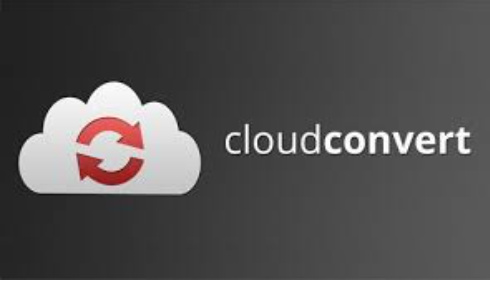
Convertir DivX a MP4 con CloudConvert
- 1.Visita el sitio web de CloudConvert.
- 2.Haz clic en "Seleccionar Archivos" y elige el archivo DivX que quieras convertir.
- 3.Selecciona MP4 como "Formato".
- 4.Haz clic en "Iniciar Conversión" para iniciar el proceso.
Ventajas y Desventajas de los Métodos de Conversión En Línea:
Ventajas
- Accesible desde cualquier lugar con Internet.
- No es necesario descargar ni instalar ningún software
- A menudo, se ofrece conversión gratuita para archivos de pequeño tamaño.
Desventajas:
- Puede haber restricciones en el tamaño de los archivos, lo que puede dificultar la conversión de archivos DivX de mayor tamaño.
- La carga y descarga de archivos puede llevar mucho tiempo, especialmente en el caso de conexiones a Internet que son lentas.
- Pueden surgir problemas de seguridad al subir los archivos de video a un servidor de terceros.
- Control limitado sobre el proceso de conversión y la calidad final del archivo.
Parte 4: Cómo Elegir la Mejor Forma de Convertir DivX a MP4
La mejor manera de convertir DivX a MP4 depende de cuales sean tus necesidades y preferencias.
- HitPaw Univd destaca como una opción versátil y fácil de usar, que ofrece una gran cantidad de funciones y velocidades de conversión ultrarrápidas para los usuarios de Windows. Su interfaz intuitiva lo hace accesible para todos, y su amplia compatibilidad de formatos garantiza que puedas convertir DivX a otros formatos además de MP4.
- HandBrake en Windows ofrece una solución gratuita y sencilla, pero viene con una curva de aprendizaje más pronunciada y opciones de personalización limitadas en comparación con el software de pago.
- QuickTime Player en Mac ofrece una cómoda opción integrada, pero su falta de funciones avanzadas y su menor velocidad de procesamiento lo hacen menos adecuado para los usuarios que necesitan más control o conversiones más rápidas.
- Las herramientas de conversión en línea como CloudConvert ofrecen accesibilidad pero con limitaciones en el tamaño de los archivos, problemas de seguridad y control sobre el proceso.
Conclusión
En definitiva, la mejor opción para ti depende de tus necesidades individuales. Si tú priorizas la comodidad y la facilidad de uso,HitPaw Univd (HitPaw Video Converter) es una excelente opción. Elige el mejor método para convertir tus archivos DivX a MP4 y disfruta de tus contenidos de video sin problemas de compatibilidad.









 HitPaw VikPea
HitPaw VikPea HitPaw Edimakor
HitPaw Edimakor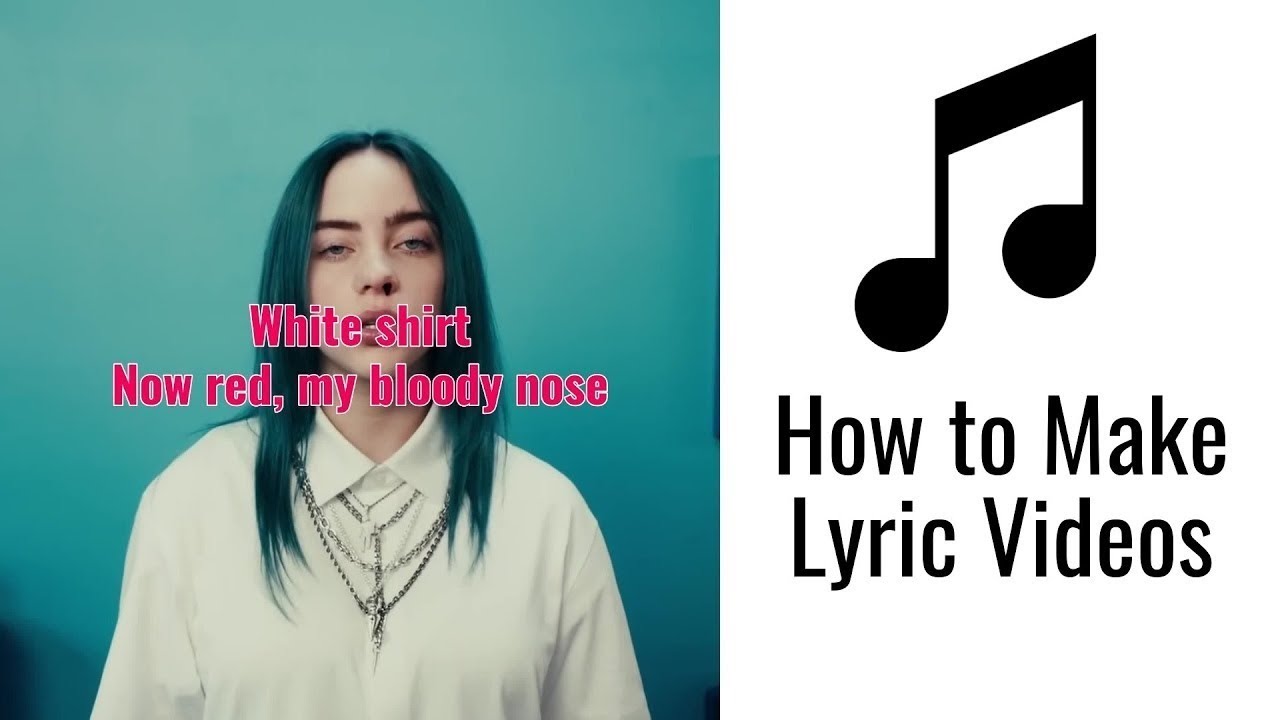




Compartir este artículo:
Valorar este producto:
Juan Mario
Redactor jefe
Trabajo como autónomo desde hace más de cinco años. He publicado contenido sobre edición de video, edición de fotos, conversión de video y películas en varios sitios web.
Más ArtículosDejar un comentario
Introduce tu opinión sobre los artículos de HitPaw